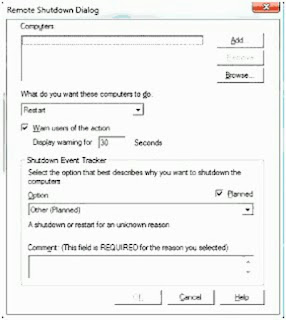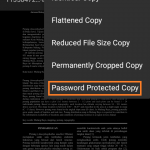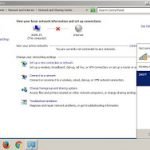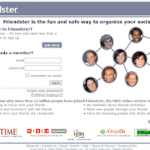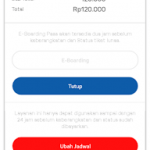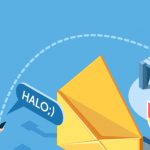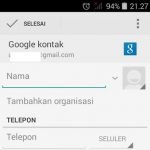Cara Mematikan Laptop/Komputer melalui Wifi ( WLAN )
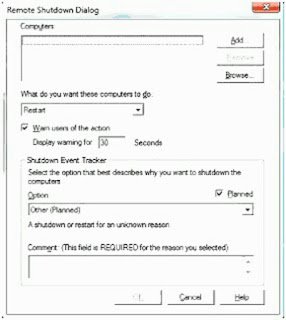
Cara Mematikan Laptop/Komputer melalui Wifi ( WLAN )
Sebenarnya cara ini saya temukan ketika saya sedang asik main di warnet, saat itu saya sedang asik-asiknya main game PES di warnet, dan tanpa saya ketahui sebelumnya ternyata si Irwan ( temen saya ) juga lagi internetan di warnet itu. Ketika saya mengotak-atik tim saya dan sudah melewati kotak penalti lawan lalu shooot, eitsss tiba-tiba komputer yang saya pakai Log Off. Waduh gimana ni saya kebingungan. Lalu komputernya saya hidupkan lagi dan baru mau buka game, tiba-tiba deppp mati lagi. Dari bagian pengguna warnet lainnya saya mendengar suara orang cekikikan, ternyata setelah saya hampiri ternyata itu suara Irwan yang tertawa. Lalu saya tanya sama si Irwan ‘Wan kenapa kamu tertawa gitu’ lalu dia menjawab ‘abisnya lucu juga ngerjain komputer lain disini bro’ saya jawab ‘ooo jadi kamu yang matiin komputer saya’. Dia jawab ‘iya bro, sorry ya cuman bercanda aja kok bro, maaf ya’ . saya jawab’ y sudah lah gk apa² , ngomong-ngomong itu gimana caranya matiin komputer saya? Lalu dia mengajari caranya pada saya , dan sejak saat itu saya jadi tau caranya Mematikan komputer melalui Wifi.
Jadi begini caranya:
Sebelumnya anda harus mematikan windows Firewall dulu
- Pada komputer Anda, klik Start > Run, di kotak isian tersebut sobat tinggal ketik “cmd” (tanpa tanda petik ) kemudian Enter
- Setelah itu muncul kotak berwarna hitam, di bagian akhir sobat ketikan SHUTDOWN.EXE (spasi) -i (spasi) -m. Contoh: Shutdown.exe -i -m lalu kamu tekan Enter
- Maka akan muncul kotak Dialog yang bernama “Remote Shutdown Dialog”
- Sobat tinggal klik “ADD” untuk menambahkan IP target atau nama target di LAN, atau sobat klik “Browse” untuk mencari otomatis
- Sobat bisa milih apakah mau di Shutdown, Restart, or Log off.
- Tentukan waktu mundurnya ( dalam detik )
- Untuk bagian di bawahnya boleh diisi, boleh juga tidak
Penting : firewall harus dimatikan , jika tidak, cara ini tidak berhasil. Selamat mencoba
Sekian terimakasih.